Actualizat în aprilie 2024: Nu mai primiți mesaje de eroare și încetiniți sistemul dvs. cu instrumentul nostru de optimizare. Ia-l acum la acest link
- Descărcați și instalați instrumentul de reparare aici.
- Lasă-l să-ți scaneze computerul.
- Instrumentul va face atunci reparați computerul.
Când faceți backup Cheia de recuperare BitLocker în contul dvs. Microsoft, cheia de recuperare este stocată online pe OneDrive, astfel încât să o puteți obține dacă este blocată pe discul criptat. Acest articol vă arată cum puteți elimina o cheie de recuperare BitLocker din OneDrive după ce ați salvat-o în contul Microsoft sub Windows 10.
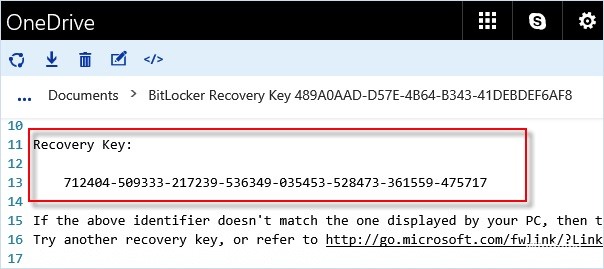
O cheie de recuperare BitLocker este o cheie specială pe care o puteți crea atunci când activați prima dată criptarea unității Bitlocker Drive pe fiecare disc pe care îl criptați. Puteți utiliza tasta de recuperare pentru a accesa discurile criptate BitLocker.
Acest tutorial vă arată cum puteți șterge o cheie de recuperare BitLocker salvată pe OneDrive după ce a fost înregistrată în contul Microsoft sub Windows 10.
Actualizare aprilie 2024:
Acum puteți preveni problemele computerului utilizând acest instrument, cum ar fi protejarea împotriva pierderii fișierelor și a malware-ului. În plus, este o modalitate excelentă de a vă optimiza computerul pentru performanțe maxime. Programul remediază cu ușurință erorile obișnuite care ar putea apărea pe sistemele Windows - nu este nevoie de ore întregi de depanare atunci când aveți soluția perfectă la îndemână:
- Pasul 1: Descărcați Instrumentul pentru repararea și optimizarea calculatorului (Windows 10, 8, 7, XP, Vista și Microsoft Gold Certified).
- Pasul 2: Faceți clic pe "Incepe scanarea"Pentru a găsi probleme de registry Windows care ar putea cauza probleme la PC.
- Pasul 3: Faceți clic pe "Repara tot"Pentru a rezolva toate problemele.
- Faceți clic pe linkul de mai jos pentru a accesa pagina cheilor de recuperare BitLocker din pagina contului online Microsoft OneDrive și conectați-vă dacă nu ați făcut-o deja.
- Faceți clic pe numele computerului sau al discului amovibil - BitLocker To Go, unde au fost stocate cheile de recuperare pentru a le vizualiza.
- Faceți clic pe legătura Șterge din dreapta cheii de restaurare pe care doriți să o ștergeți din OneDrive.
- Dacă ștergeți toate tastele de recuperare înregistrate de pe un computer, numele computerului va fi, de asemenea, șters.
- Faceți clic pe butonul Ștergeți pentru a confirma.
Dacă nu aveți chei stocate pe serverele Microsoft, apare mesajul „Nu aveți chei de recuperare BitLocker în contul dvs. Microsoft”.
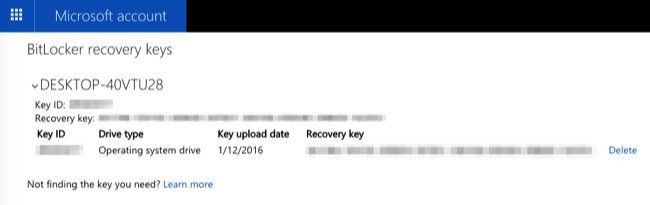
Dacă ați stocat chei de recuperare pe serverele Microsoft, veți vedea una sau mai multe chei de recuperare aici. Faceți clic pe numele computerului dvs., apoi faceți clic pe linkul „Ștergeți” care apare pentru a șterge cheia de recuperare de pe serverele Microsoft.
Avertisment: scrieți această cheie de recuperare sau imprimați-o și păstrați-o într-un loc sigur înainte de a o șterge! Veți avea nevoie de cheia de recuperare dacă vreți să accesați din nou fișierele criptate.
Aceasta vă permite să eliminați cheia de recuperare BitLocker din contul Microsoft (OneDrive) din Windows 10.
https://community.windows.com/en-us/stories/what-is-bitlocker-windows-10
Sfat expert: Acest instrument de reparare scanează arhivele și înlocuiește fișierele corupte sau lipsă dacă niciuna dintre aceste metode nu a funcționat. Funcționează bine în majoritatea cazurilor în care problema se datorează corupției sistemului. Acest instrument vă va optimiza, de asemenea, sistemul pentru a maximiza performanța. Poate fi descărcat de Faceți clic aici

CCNA, Web Developer, Troubleshooter pentru PC
Sunt un pasionat de calculator și un profesionist IT practicant. Am experiență de ani de zile în spatele meu în programare pe calculator, depanare și reparații hardware. Mă specializează în Dezvoltarea Web și în Designul bazelor de date. De asemenea, am o certificare CCNA pentru proiectarea și depanarea rețelelor.

